使用PL/SQL Developer连接Oracle数据库的方法图解
之前因为项目的原因需要使用Oracle数据库,由于时间有限没办法从基础开始学习,而且oracle操作的命令界面又太不友好,于是就找到了PL/SQL Developer这个很好用的软件来间接使用数据库。
下面简单介绍一下如何用这个软件连接Oracle数据库。
第一步 安装Oracle Database和PL/SQL Developer
这一步网上有很多的教程就不详细介绍。Oracle可以直接到官网去下载,在安装中注意几个问题就行:
1.一定要记住自己全局数据库名字和口令,这个在后面连接的时候很重要。

2.还有一个需要注意的是,在安装的最后会有一个提示,最好点开口令管理,可以看到很多账号相关的信息,最好截图保存一下,特别要记得system账号信息。

PL/SQL的安装就更简单了,网上有很多资源解压后就可以直接使用,若有问题可以百度。
第二步 用SQL Plus创建一个新用户
首先在开始菜单中找到SQL Plus,如果找不到可以用查找。
打开SQL Plus会提醒你输入用户名和口令,输入system和相应的口令(这个在上一步的时候特别强调了要记住)。
验证通过后就连接到数据库了,然后用下面的代码新建一个用户hahaha,密码为123456:
create user hahaha identified by 123456;
输入后会显示用户已创建,再用以下的代码赋予权限:
grant connect,resource,dba to hahaha;
完成后如图:
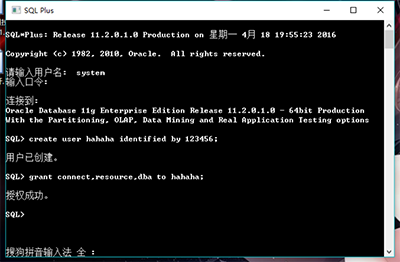
第三步 用PL/SQL Developer连接Oracle数据库
打开PL/SQL的客户端,输入下面的信息
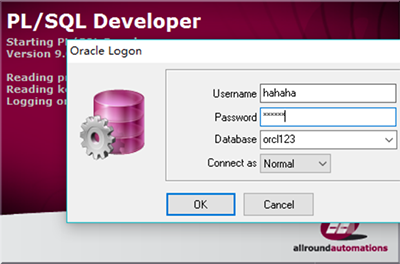
账号和密码就是你刚刚新建的账号密码,database就是你在安装时给总数据库起的名字,点击OK就可以连接了。
如果连接不上可能是连接协议出现了问题,就需要到配置中修改相应的参数,这个可以自行百度一下。
如果之前没有安装过Oracle并按照我的步骤一步步实行的话不会出现这个问题。
附:文件导入方式
打开CMD
首先进入你数据所在的BIN文件夹(由于电脑和安装方式不同,路径也不一样,需要自己更改),代码如下
cd\app\username\product\11.2.0\dbhome_1\BIN
之后使用imp命令就可以导入数据到数据库了,例:
imp userid=hahaha/123456@orcl123 full=y file=e:\data\his_20131124dmp.dmp
这个命令参数1是要导入到的数据库的用户和密码,参数2是全部导入的意思,参数3是导入数据文件的路径
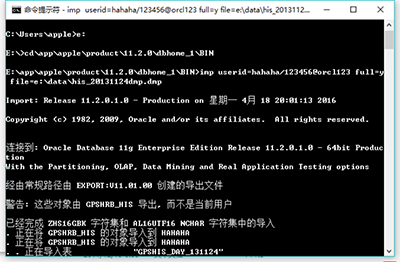
显示导入成功后,就可以重新打开PL/SQL Developer在表格那一栏查看到刚导入的数据了,十分的方便。
对表格进行操作也很简单,直接打开SQL窗口利用SQL语言就可以随意操作啦~
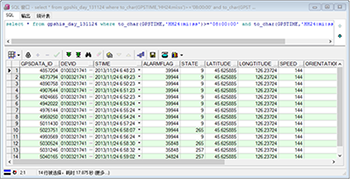
以上所述是小编给大家介绍的使用PL/SQL Developer连接Oracle数据库的方法图解,希望对大家有所帮助,如果大家有任何疑问请给我留言,小编会及时回复大家的。在此也非常感谢大家对我们网站的支持!
相关推荐
-
详解PL/SQL Developer连接本地Oracle 11g 64位数据库
1.登录PL/SQL Developer 这里省略Oracle数据库和PL/SQL Developer的安装步骤,注意在安装PL/SQL Developer软件时,不要安装在Program Files (x86)目录下,不然无法启动PL/SQL Developer. 奇怪这里为什么选择不到数据库的TNS呢?我是先安装数据库,再安装PL/SQL Developer.按理说安装PL/SQL Developer时,就已经识别到了Oracle Home和OCI Libaray了.管它呢?先以非登录方式登
-
Oracle中在pl/sql developer修改表的2种方法
一.方式一 select * from student for update student表需要操作人修改完commit之后才可以做其他的操作,否则该表会被锁住. 二.方式二 select t.*,t.rowid from student t 在pl/sql developer中右击某表,显示的就是该语句,这样做不会将该表锁住. 想修改某几个字段也没有问题select num,name,t.rowid from student t.
-
PL/SQL Developer连接64位的Oracle图文教程
由于硬件技术的不断更新,Win7系统逐渐成为主流,而且计算机内存逐渐增大,为了充分的利用内存资源(因为32为系统最多只能用到3G左右的内存),提高系统性能,很多人开始使用Win7(64Bit)的系统.在64位系统上安装64位的Oracle数据库,但是没有对应的64位PL/SQL Developer,此时就不能使用PL/SQL Developer来进行直接连接的,所以要想实现连接还得需要其他途径来完成. 下面就来说明如何实现连接. 一.下载Oracle客户端 下载地址:http://www.ora
-
Windows 64位下装安装Oracle 11g,PLSQL Developer的配置问题,数据库显示空白的完美解决方案(图文教程)
安装pl sql 后,若下图的数据库处为空.则需要安装32位的客户端,说明pl sql不支持64位客户端连接. 解决办法: 1.下载32位Oracle客户端,并安装 2.设置PLSQL Developer 打开pl sql 在"工具" - "首选项" - "连接"中,设置 OCI库 (即oracle 32位的安装位置) D:\app\Administrator\product\11.2.0\client_1\oci.dll 如下图: 3.添加环境
-
Plsql Developer连接Oracle时出现Could not initialize oci.dll解决方案
用plsql developer连接远程Oracle时会出现Could not initalize oci.dll警告,原因分析:安装完后Oracle的 oci.dll 是64位的,而32位应用程序 PLSQL Developer 无法加载,或者相反.因为之前实习遇到这个问题,我没有做好记录,最近又有同事遇到,问我,然后我就要重新搜索解决这个问题,所以现在就写成博客,做好记录. 步骤: 1.去http://www.oracle.com/technetwork/database/features/
-
使用PL/SQL Developer连接Oracle数据库的方法图解
之前因为项目的原因需要使用Oracle数据库,由于时间有限没办法从基础开始学习,而且oracle操作的命令界面又太不友好,于是就找到了PL/SQL Developer这个很好用的软件来间接使用数据库. 下面简单介绍一下如何用这个软件连接Oracle数据库. 第一步 安装Oracle Database和PL/SQL Developer 这一步网上有很多的教程就不详细介绍.Oracle可以直接到官网去下载,在安装中注意几个问题就行: 1.一定要记住自己全局数据库名字和口令,这个在后面连接的时候很重要
-
解析PL/SQL Developer导入导出数据库的方法以及说明
PL/SQL Developer是Oracle数据库中用于导入或导出数据库的主要工具,本文主要介绍了利用PL/SQL Developer导入和导出数据库的过程,并对导入或导出时的一些注意事项进行了说明,接下来我们就一一介绍. 导出步骤: 1 tools ->export user object 选择选项,导出.sql文件. 2 tools ->export tables-> Oracle Export 选择选项导出.dmp文件.导入步骤: 注:导入之前最好把以前的表删除
-
PLSQL Developer连接oracle数据库配置教程
需要安装的工具: 一:Oracle的下载安装: 下载地址: http://www.oracle.com/technetwork/cn/database/enterprise-edition/downloads/index.html 详细安装此处不做赘余描述,需要注意的是下载好的两文件需解压至同一目录下以及环境变量的路径配置(尽量使用英文字符路径): 二.安装32位Instant Client 下载32位Instant Client(轻量级的客户端),作为本地Oracle环境 (旧版本里64位In
-
Java实现JSP在Servelt中连接Oracle数据库的方法
本文实例讲述了Java实现JSP使用Servelt连接Oracle数据库的方法.为了实现在Servlet 中连接数据库,必须编写Servlet 的类程序.将Servlet 类程序放到WEB 服务器的servlets 或者classes 目录下面,为调用Servlet,需要创建发送Servlet 请求的HTML 文档.本例通过(Driver)Class.forName(driverName).newInstance()方法来实现加载驱动程序,建立与数据库连接. 具体程序代码为: 1.Databas
-
Python3.6连接Oracle数据库的方法详解
本文实例讲述了Python3.6连接Oracle数据库的方法.分享给大家供大家参考,具体如下: 下载cx_Oracle模块模块: https://pypi.python.org/pypi/cx_Oracle/5.2.1#downloads 这里下载的是源码进行安装 [root@oracle oracle]# tar xf cx_Oracle-5.2.1.tar.gz [root@oracle oracle]# cd cx_Oracle-5.2.1 [root@oracle cx_Oracle-5
-
Go语言连接Oracle数据库的方法
首先交代一下运行环境和工具版本: WIN10 MINGW64 ORACLEINSTANCCLIENT_18_3 x64 Jetbrins Goland 编译阶段: 1. exec: "gcc": executable file not found in %PATH% 2. exec: "pkg-config": executable file not found in %PATH% 3. cannot use (**_Ctype_struct_OCIServer)(
-
C#实现远程连接ORACLE数据库的方法
本文实例讲述了C#实现远程连接ORACLE数据库的方法.分享给大家供大家参考.具体分析如下: 使用该方法,只需要传入几个必要的参数就可以进行数据库的远程连接测试了,连接成功返回TRUE,失败返回false. 参数说明: 第一个参数表示你在数据库中的用户,具有可以登录权限的 第二个参数表示用户的密码,没有加密 第三个参数表示登录的服务器的地址 第四个参数表示登录的服务器的端口号 第五个参数表示登录的数据库的名字 一定记得必要的引用 复制代码 代码如下: /// <summary> /// 测试数
-
php连接oracle数据库的方法(测试成功)
本文简单分析了php连接oracle数据库的方法.分享给大家供大家参考,具体如下: PHP提供了两套函数与Oracle连接,分别是ORA_和OCI函数.其中ORA_函数略显陈旧.OCI函数更新据说更好一些.两者的使用语法几乎相差无几.你的PHP安装选项应该可以支持两者的使用. 由于OCI函数访问oracle8以上的数据库需要用到Oracle8 Call-Interface(OCI8),这个扩展模块需要oracle8的客户端函数库,因此需要连接远程数据库的话,还需要连接端安装oracle客户端软件
-
C#连接Oracle数据库的方法
本文实例讲述了C#连接Oracle数据库的方法.分享给大家供大家参考.具体实现方法如下: //1.添加引用 System.data.oracleClient //2.设置连接字符串 data source是服务名(也就是在客户端sqlplus中需要输入的主机字符串) //3.以下用法和sqlserver Access 用法一直 string strConn = "data source=oamis;user=scott;password=tiger;"; OracleConnectio
随机推荐
- AJAX跨域请求数据的四种方法(实例讲解)
- js实现跨域的几种方法汇总(图片ping、JSONP和CORS)
- AngularJS基础 ng-paste 指令简单示例
- WebDriver实现自动化打开IE中的google网页并实现搜索
- javascript判断ie浏览器6/7版本加载不同样式表的实现代码
- thinkPHP2.1自定义标签库的导入方法详解
- Node.js实战 建立简单的Web服务器
- asp下实现UrlEncoding转换编码的代码
- Redis中的动态字符串学习教程
- JQuery中html()方法使用不当带来的陷阱
- destoon实现资讯信息前面调用它所属分类的方法
- js获取电脑分辨率的思路及操作
- JavaScript手风琴页面制作
- android实现添加耳机状态图标的方法
- php与mysql建立连接并执行SQL语句的代码
- python中kmeans聚类实现代码
- PHP面向对象程序设计之对象的遍历操作示例
- vue 移动端注入骨架屏的配置方法
- python覆盖写入,追加写入的实例
- springboot中swagger快速启动流程

